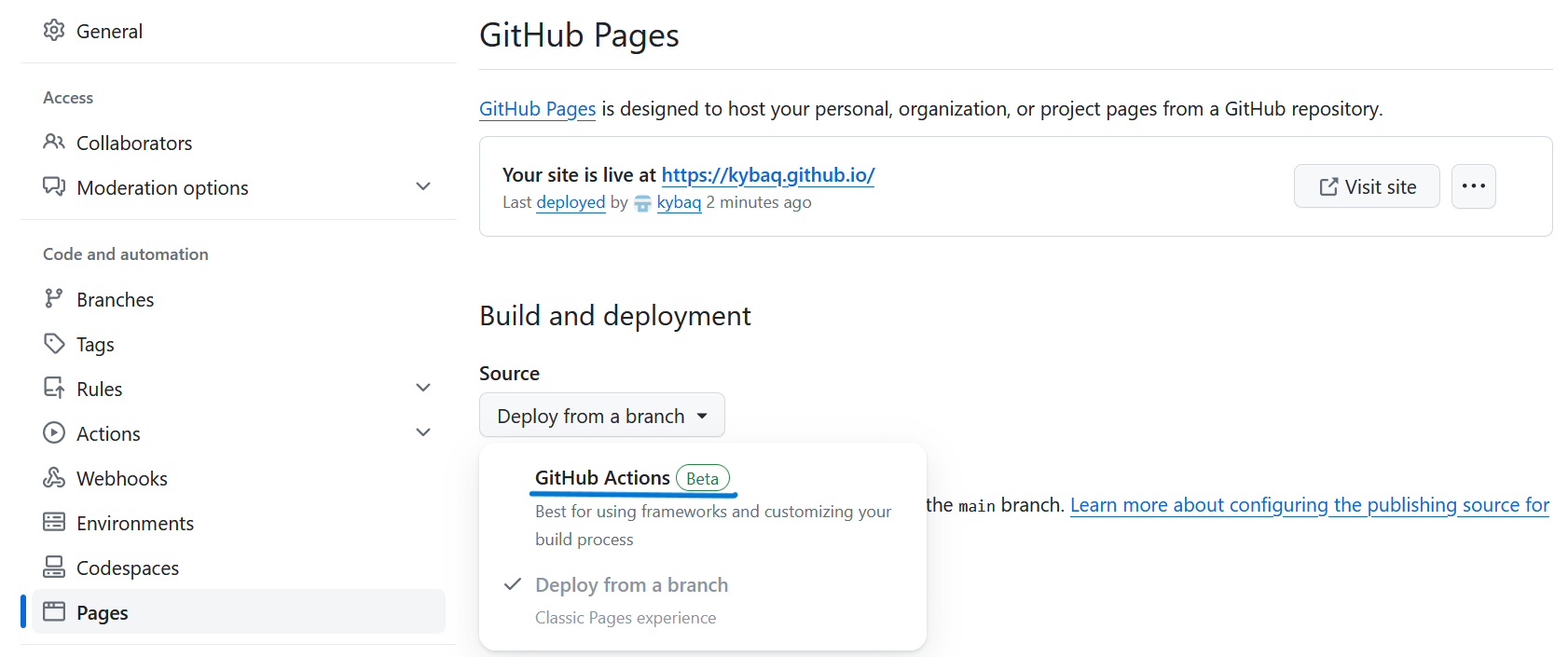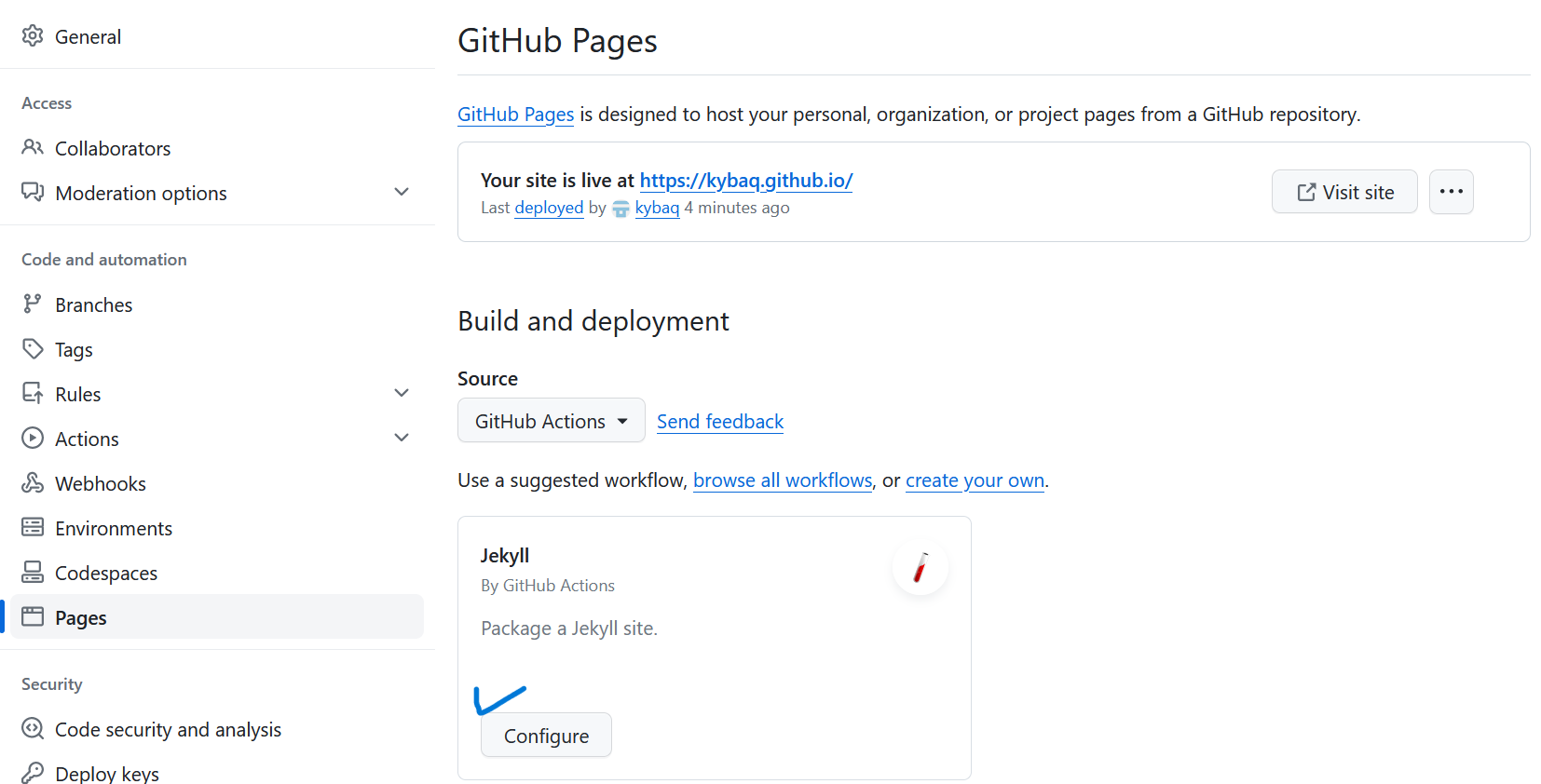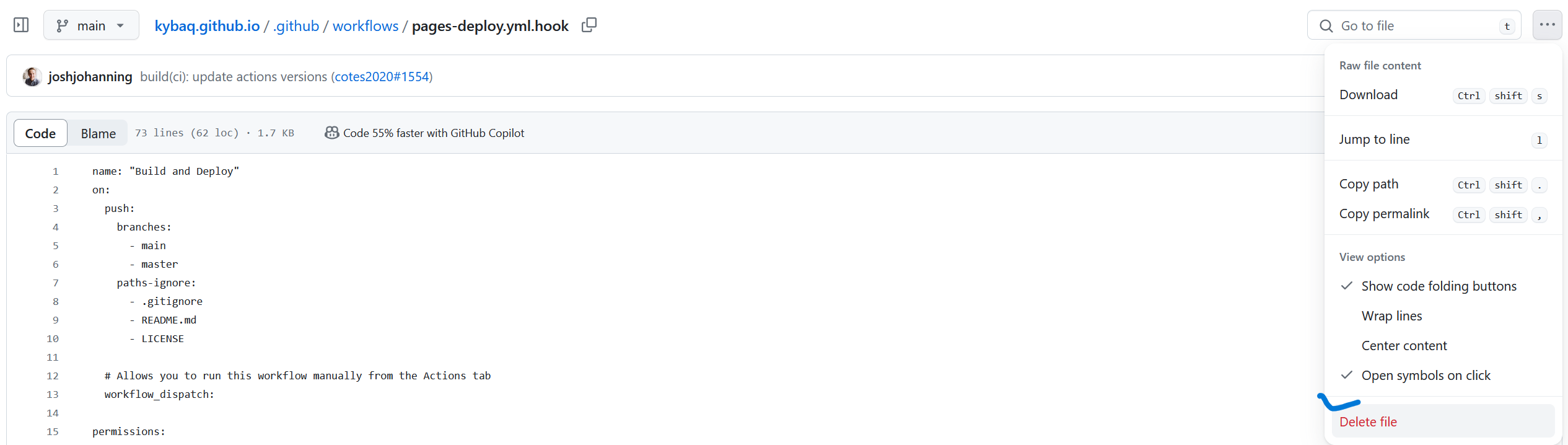Github 이용한 블로그 생성
Github 블로그 생성기
Medium 을 이용해서 블로그를 가꿔나가려고 했다. 영어권 유저들이 많은 것도 장점이라고 생각했고, 단순한 것이 마음에 들었다. 하지만 UI에 도무지 적응을 할 수 없었다. 게시글을 내 마음대로 분류하는 방법을 모르겠고, 마음에 들지 않아서 옮기기로 했다!
그래서 선택한 것이 Github 블로그였고, 이런저런 세팅을 미루지 않고 진행해보기로 했다. 이미지 첨부하는 과정이 불편할 수 있지만, 이건 나름 적응을 해보려고 한다. 왜 더 불편한 것을 쓰려고 하는지는 모르겠지만… 이미지를 저장하는 방법은 /assets/img/posts 디렉토리를 통해 관리할 생각이다. 저장 형식은 md 파일과 동일한 이름에다가 일련번호만 추가해 저장할 것이다. ex. 2024-03-15_Github_이용한_블로그_생성_1.png
그래도 PC 에 이것저것 이미지를 관리하는 것 보다는 안전한 DB 가 생겼다는 생각이 들어 나쁘지 않은?? wsl 을 통해 관리하기로 했다.
Ruby 설치
- apt 업데이트
1
sudo apt-get update - ruby 설치
1
sudo apt-get install ruby-full build-essential zlib1g-dev
- .bashrc 수정
1 2 3 4 5 6
echo '# Install Ruby Gems to ~/gems' >> ~/.bashrc echo 'export GEM_HOME="$HOME/gems"' >> ~/.bashrc echo 'export PATH="$HOME/gems/bin:$PATH"' >> ~/.bashrc exec bash source ~/.bashrc exec zsh
내가 기본 zsh 를 쓰고 있어서 bash 로 전환해야한다 ㅋㅋ
- apt 업데이트
Jekyll 설치
1
gem install jekyll bundler설치가 완료되면 아래 코드를 통해 설치가 올바르게 되었는지 확인하자.
1 2 3
ruby -v jekyll -v bundler -v
nodejs 설치
1 2 3 4
sudo apt-get install -y nodejs npm sudo npm install npm sudo npm install -g n sudo n lts
Github Repository 생성 다음으로는, Git hub 에 새로운 repository 를 만들어 줘야한다. 별도 도메인을 적용할 것이 아니라면, 이름은 /github닉네임/github.io 로 만들어줘야한다.
그런데 잠깐! 나는, 최대한 고생을 덜 하고 싶어서 가장 인기 많은 Chirpy 테마를 미리 선정했다.
(https://github.com/cotes2020/jekyll-theme-chirpy)Trouble Shooting 게시글도 많고, 내 입장에서는 설정이 간단해 보였다.
branch 이름을 master 에서 main 으로 변경해준다. fork 완료한 repository 를 git clone 해준다.
1
git clone https://github.com/kybaq/kybaq.github.io.git
다음으로 초기화 진행해줘야 한다. 그래야 js 파일이 올바르게 설치되어 기능을 온전히 이용가능함.
1
bash tools/init
- Dependencies 설치
1
bundle
진행해주면 된다.
- 로컬호스트에서 확인
1
bundle exec jekyll serve입력해주면 http://127.0.0.1:4000 으로 접속해 확인해보자.
Github repo 에서 수정이 필요. Settings - Pages - Build and deployment 에서 소스를 GitHub Actions로 변경.
이때, 수정하지 않는다면 github.io 링크로 접속해도 — layout: home # index page — 라는 문구만 나타난다.
또한, repo 페이지에서 .github/workflow 디렉토리 내에서 pages-deploy.yml.hook 파일을 삭제한 뒤 커밋까지 남겨 저장해준다. –> github actions 에서는 이 파일이 쓸모 없음.
1
git pull
근데, 이 과정에서 문제가 생길 것임. bash tools/init 을 통해, 초기화 된 이후 커밋이 원격 저장소에서 먼저 발생함. 그래서 로컬과 원격 사이 차이가 발생하는데, 어떤 것을 기준으로 merge 할지 몰라 오류 발생함. 그러면 나는 pull 하는 방법을 선택해야하는데, 일단 아래와 같은 순서로 진행했다.
1
git config --global pull.rebase false
다음으로는 어떤 파일에서 충돌이 일어났는지 조사했다.
1
git status
아래와 같은 결과가 나왔다.
1 2 3 4 5 6 7 8 9 10 11 12 13 14 15 16 17 18 19 20 21 22 23 24 25 26 27 28 29 30 31 32 33 34 35 36 37 38 39 40 41
On branch main Your branch and 'origin/main' have diverged, and have 1 and 18 different commits each, respectively. (use "git pull" to merge the remote branch into yours) You have unmerged paths. (fix conflicts and run "git commit") (use "git merge --abort" to abort the merge) Changes to be committed: new file: .github/workflows/jekyll.yml new file: .markdownlint.json modified: .vscode/settings.json modified: README.md modified: _config.yml new file: _includes/analytics/goatcounter.html new file: _includes/analytics/google.html modified: _includes/embed/bilibili.html new file: _includes/embed/video.html modified: _includes/embed/youtube.html deleted: _includes/goatcounter.html deleted: _includes/google-analytics.html modified: _includes/head.html modified: _includes/js-selector.html modified: _includes/lang.html new file: _includes/pageviews/goatcounter.html modified: _layouts/default.html modified: _layouts/post.html modified: _sass/addon/commons.scss modified: _sass/colors/typography-dark.scss modified: _sass/layout/post.scss modified: package.json modified: rollup.config.js Unmerged paths: (use "git add/rm <file>..." as appropriate to mark resolution) deleted by them: .github/workflows/pages-deploy.yml deleted by us: _posts/2019-08-08-text-and-typography.md deleted by us: _posts/2019-08-08-write-a-new-post.md deleted by us: _posts/2019-08-11-customize-the-favicon.md아래의 Unmerged paths 가 충돌이 생긴 파일들이다.
1 2 3 4
git rm .github/workflows/pages-deploy.yml git rm _posts/2019-08-08-text-and-typography.md git rm _posts/2019-08-08-write-a-new-post.md git rm _posts/2019-08-11-customize-the-favicon.md
git 에서 삭제해주었다.
마지막으로
1 2 3
git add . git commit -m "removed conflicts" git push
이렇게 하면 된다.
pull 을 진행해 로컬의 상태를 원격(hook 파일 지운 것)과 동기화 해준다. 이러면 로컬에서도 알아서 지워줌. 근데 이 과정은 bash tools/init 을 진행하면 자동으로 해준다.
1 2 3 4 5 6 7 8 9 10 11 12 13 14 15 16 17 18 19 20 21 22 23 24
# .gitignore # Bundler cache .bundle vendor Gemfile.lock # Jekyll cache .jekyll-cache _site # RubyGems *.gem # NPM dependencies node_modules package-lock.json # IDE configurations .idea .vscode # Misc # assets/js/dist ### 주석 처리
필요한 설정은 _config.yml 을 통해서 수정하자.
- md 파일 작성 후, 업로드하기
1 2 3 4
git pull git add . git commit -m "게시글 이름" git push이후 제대로 빌드가 이루어지는지 확인하면 끝!